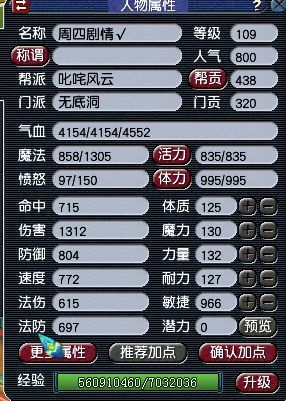笔记本电脑开机黑屏问题排查与解决方法分享
- 游戏动态
- 2025-11-03 19:52:44
- 4
(一)别慌,先做最简单的检查 很多时候,问题出在非常基础的地方,先检查一下电源,是不是电池完全没电了?把电源适配器插紧,确保插座是有电的,看看笔记本上的充电指示灯有没有亮,如果没亮,可能是适配器或者充电线坏了,可以找另一个同型号的试试,有时候可能是电脑只是进入了睡眠模式但没醒过来,可以尝试长按电源键10秒钟以上,强制关机,然后再按一下正常开机。
(二)如果电源没问题,但还是黑屏,仔细听和看 按下电源键后,把耳朵凑近笔记本,能听到风扇转动的声音或者硬盘工作的轻微咔嗒声吗?键盘上的大小写锁定键(Caps Lock)或数字锁定键(Num Lock)指示灯在按下去的时候会亮吗?如果电脑有声音或者指示灯有反应,但屏幕完全是黑的,这通常是个好消息,这说明电脑的主板、CPU等主要部件很可能没坏,问题大概率出在显示环节,根据太平洋电脑网的一篇文章分析,这种情况最常见的原因是显示信号没有成功输出到屏幕。
(三)问题可能出在显示信号传输上:外接显示器试试 这是判断问题关键的一步,找一台台式机显示器或者电视,用HDMI或VGA线连接到你的笔记本上,连接好后,开机,如果外接显示器上显示了画面,那就可以确定,你的笔记本主板和系统基本是好的,问题出在笔记本自身的屏幕、或者连接屏幕的排线上,如果外接显示器也是黑屏,那问题可能更深层一些。
(四)分情况讨论解决方法 情况A:外接显示器有显示。 这指向笔记本屏幕本身,试试调一下亮度,会不会是不小心把屏幕亮度调到最低了?按住Fn键,再按一下提高亮度的功能键(通常是带有小太阳图标的F键),如果不是亮度问题,那可能是屏幕排线松了或者屏幕坏了,排线问题一般用户自己很难处理,建议送去专业的维修店检查,中关村在线的一篇指南也提到,频繁开合笔记本盖子可能导致排线磨损,这是黑屏的常见硬件原因之一。
情况B:外接显示器也没信号。 这说明问题可能出在显卡、内存或者主板BIOS设置上,我们可以尝试一些自己能做的操作。
- 内存条松动或氧化:笔记本用久了,尤其是经常移动,内存条可能会松动,或者金手指(插进去的那部分金属)氧化导致接触不良,如果你有动手能力,并且你的笔记本后盖容易打开(建议先网上搜一下自己型号的拆机教程),可以尝试把内存条拔下来,用橡皮擦轻轻擦拭金手指部分,然后重新插紧,注意一定要完全断电并拔掉电池(如果是可拆卸的)操作。
- 显卡驱动问题:有时候是Windows系统更新或者软件冲突导致显卡驱动出问题,开机时就卡住了,可以尝试进入安全模式,方法是:开机后,在看到任何标志前,立刻长按电源键强制关机,重复这个操作两到三次,Windows会自动进入“自动修复”界面,在这个界面里,选择“高级选项” -> “疑难解答” -> “高级选项” -> “启动设置” -> “重启”,重启后,按数字键4或F4进入安全模式,在安全模式下,系统只加载基本驱动,如果此时屏幕能亮,就说明很可能是显卡驱动的问题,你可以在这里卸载掉最近的显卡驱动更新,或者用驱动管理软件重新安装一个稳定版本的驱动。
- BIOS/UEFI设置异常:极少数情况下,BIOS设置错误(比如启动模式不对)也可能导致黑屏,可以尝试重置BIOS,方法是:关机,拔掉电源和所有外设,把笔记本翻过来,取下电池(如果可拆卸),长按电源键30秒左右,释放掉主板上的残余电量,这样BIOS设置有时会恢复默认,对于电池不可拆卸的笔记本,可以参考具体型号的说明书,通常主板上会有一个CMOS重置按钮或跳线。
(五)最后的办法和提醒 如果以上所有方法都试过了,问题依旧,那很可能是主板上的硬件(如显卡芯片、主板电路)出现了物理损坏,这时候就不要自己折腾了,尽快联系品牌的官方售后服务或者找一家信誉好的电脑维修店进行专业检测。 平时使用笔记本,保持良好的习惯也能减少黑屏概率:比如避免在潮湿、灰尘大的环境中使用;定期清理散热口的灰尘,防止过热;以及尽量使用原装电源适配器。
希望这些步骤能帮你找到问题所在并解决它。

本文由邴合乐于2025-11-03发表在笙亿网络策划,如有疑问,请联系我们。
本文链接:http://www.haoid.cn/yxdt/55683.html
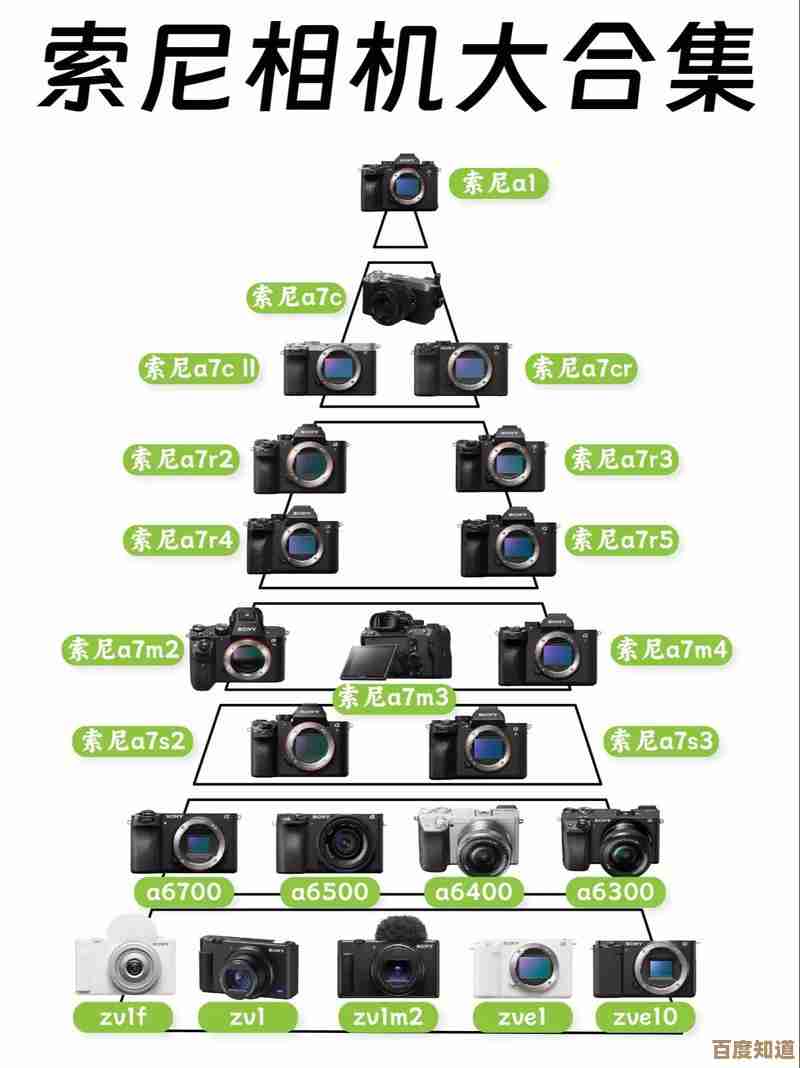


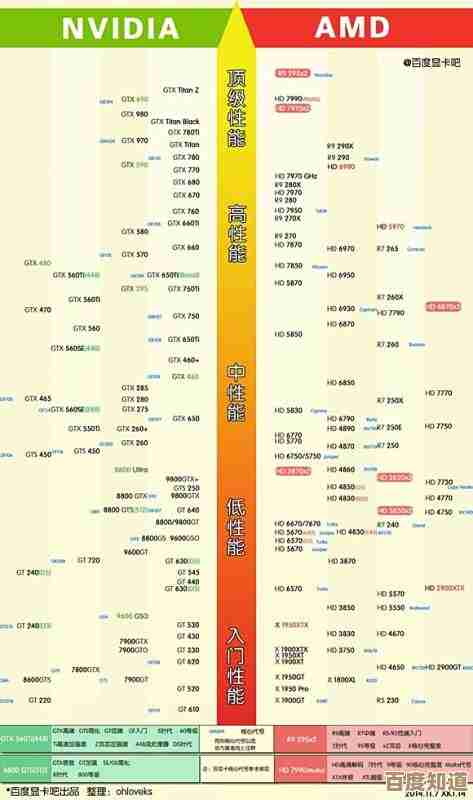
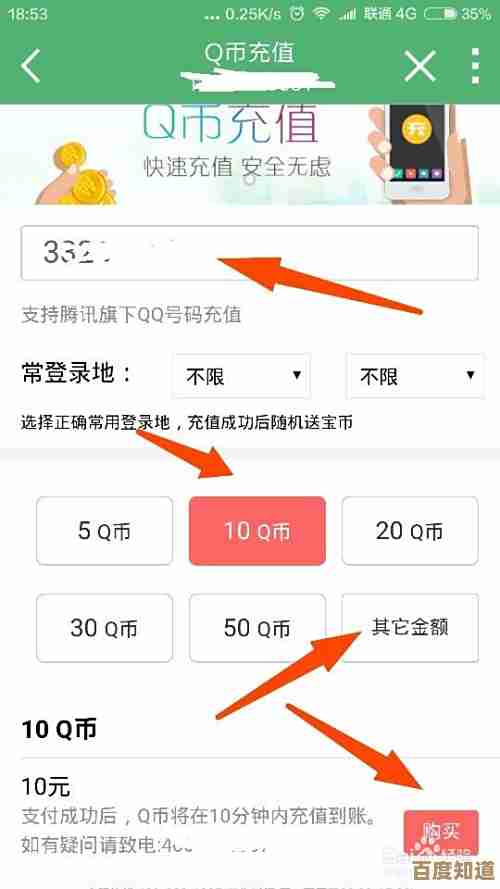
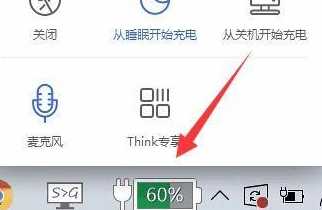

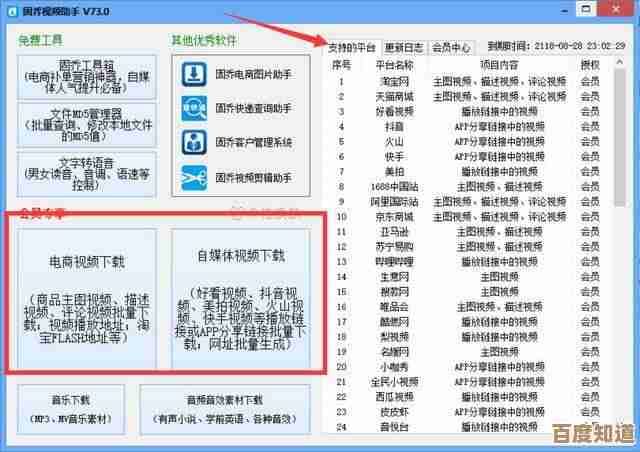


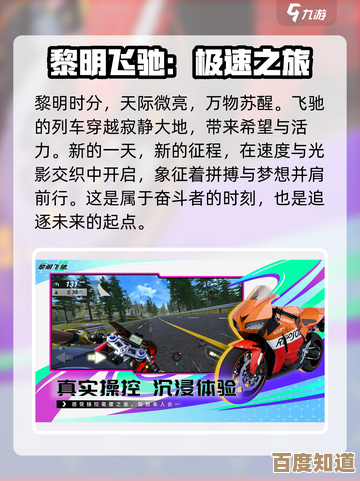
![掌握[word生成目录]的进阶方法:从基础设置到自定义样式](http://www.haoid.cn/zb_users/upload/2025/11/20251104025646176219620651026.jpg)